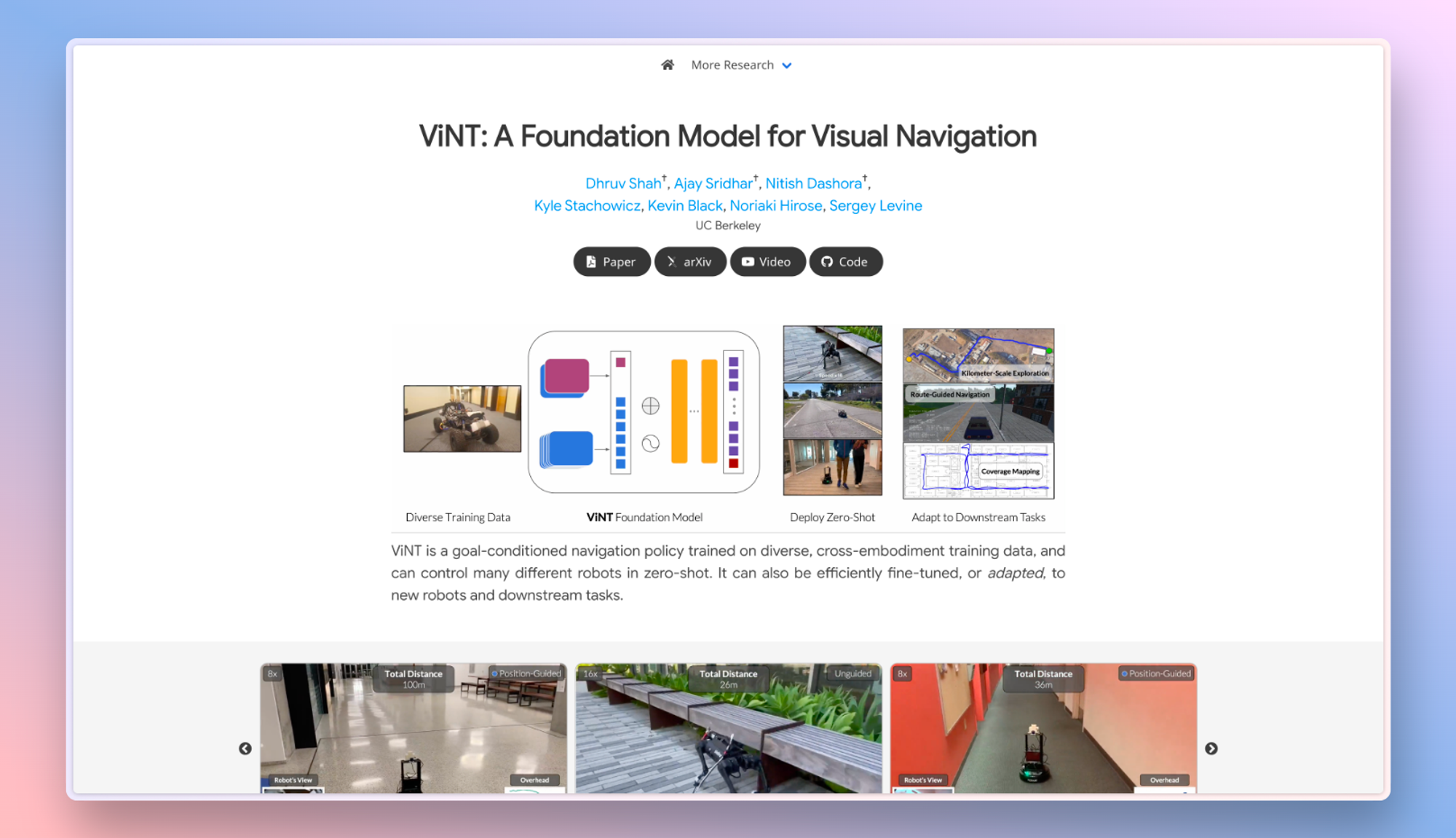屏幕距离是 iOS 17 中的一项功能,当您将 iPhone 或 iPad 离脸部太近时,它会提醒您。这有助于减少眼睛疲劳和患近视的风险,尤其是在儿童中。但是,有些人可能会发现屏幕距离警报很烦人或具有破坏性。如果是这种情况,您可以在“设置”中禁用该功能。
如何在iPhone上关闭屏幕距离
请按照以下步骤帮助您关闭iPhone上的屏幕距离。让我们开始吧。
打开“设置”应用,然后轻点“屏幕使用时间”。

现在点击屏幕距离。

点击并关闭顶部的屏幕距离切换开关。
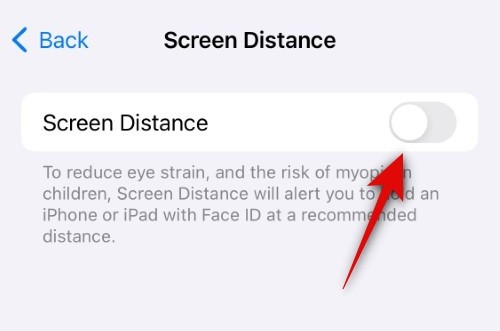
就是这样!屏幕距离现在将在您的设备上禁用,- 当您将手机离脸部太近时,您将不再收到通知。
无法在 iOS 17 上关闭屏幕距离?试试这些修复程序!
有时,您可能无法在运行iOS 17的iPhone上禁用屏幕距离。这可能是由于iOS错误或由于iPhone启用了“跨设备共享”而发生的。请按照以下修复程序帮助解决 iPhone 上的这些问题之一。
“跨设备共享”可让您在所有设备上同步和共享“屏幕使用时间”设置。但是,如果启用此功能,它有时可能会遇到错误,即禁用的设置不会在其他设备之间同步,而是恢复为当前同步到云的旧设置。这可能是您无法在iPhone上禁用屏幕距离的原因之一。请按照以下步骤帮助您关闭iPhone上的“跨设备共享”。
打开“设置”应用,然后轻点“屏幕使用时间”。

滚动到底部,点击并关闭跨设备共享的切换开关。
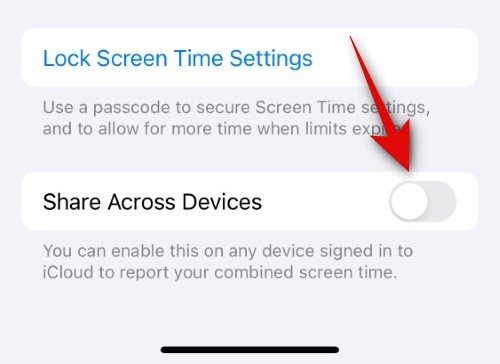
现在,您可以使用上述步骤关闭屏幕距离,如果您由于“跨设备共享”功能而遇到问题,现在应该禁用屏幕距离。
修复2:强制重启设备
您可能还会在iOS 17中遇到临时错误。iOS 17仍处于起步阶段,可能会面临与设备缓存或云缓存相关的临时错误。这可能会导致切换无响应,包括屏幕距离切换。在大多数情况下,强制重启设备将有助于解决此问题。请按照以下步骤轻松强制重启iPhone。
按下并释放调高音量按钮,然后按下调低音量按钮。
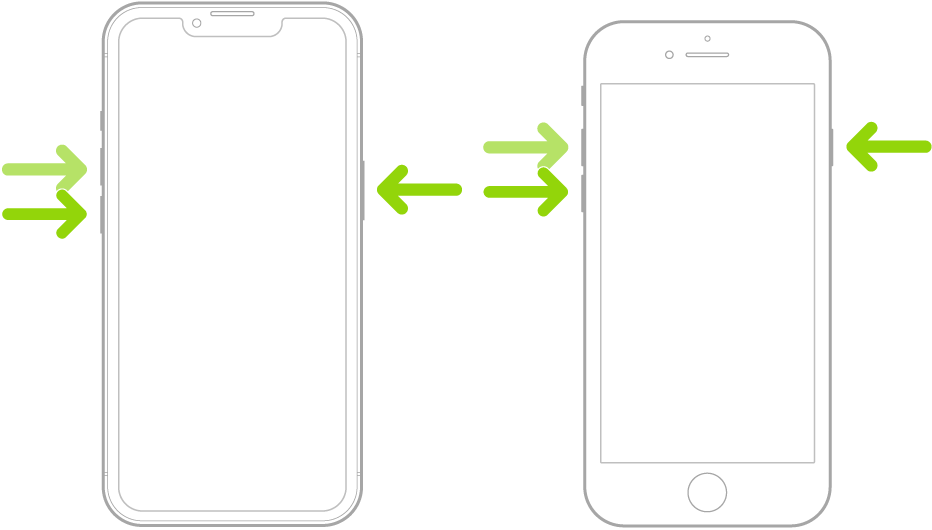
现在按住设备上的“睡眠/唤醒”按钮,直到看到Apple徽标。看到徽标后,松开“睡眠/唤醒”按钮,然后等待设备重新启动。手机重启后,您可以使用上面的指南再次禁用屏幕距离。
就是这样!您现在应该可以在iPhone上禁用屏幕距离,而不会出现任何问题。
未经允许不得转载:表盘吧 » iOS 17:如何在iPhone上关闭屏幕距离